გავრცელებული ინფორმაციით, ზოგიერთ მომხმარებელს აქვს უცნაური პრობლემა iPhone-ებთან დაკავშირებით, როგორც წესი, iOS-ის განახლების შემდეგ. მათი iPhone არ ექნება წვდომას გარკვეულ საიტებზე ინტერნეტში. ეს რა თქმა უნდა უცნაური საკითხია!
მომხმარებლები აცხადებენ, რომ ისეთ საიტებზე წვდომა, როგორიცაა Apple, მუშაობს ყოველგვარი შეფერხების გარეშე მათ მოწყობილობაზე. მათ ასევე შეუძლიათ წვდომა სხვა ახალი ამბების ვებსაიტებზე პრობლემების გარეშე. როგორც წესი, პრობლემა ჩნდება, როდესაც ისინი ცდილობენ შევიდნენ ვებსაიტზე, რომელიც მოითხოვს მათ შესვლას.
ამ პრობლემის გადასაჭრელად საუკეთესო მოქმედების გზაა ქვემოთ მოცემული თითოეული ნაბიჯის შესრულება და შემდეგ შეამოწმეთ, მოაგვარებს თუ არა თქვენს პრობლემას. ეს ნაბიჯები ასევე იმუშავებს თქვენს iPad-თან, თუ თქვენ გაქვთ ეს პრობლემა მოწყობილობაზე.
ჩვენ არ ვიცით რა იწვევს პრობლემას, მაგრამ აღმოვაჩინეთ, რომ გადატვირთვის მარტივი პროცედურები უმეტეს შემთხვევაში მუშაობდა.
შინაარსი
- ნაბიჯი 1 – დროებით გამორთეთ VPN
- ნაბიჯი 2 - შეამოწმეთ შეზღუდვის პარამეტრები
- ნაბიჯი 3 - გადახედეთ თარიღის და დროის პარამეტრებს
- ნაბიჯი - 4 გადატვირთეთ თქვენი iPhone
- ნაბიჯი – 5 გაასუფთავეთ Safari მონაცემები თქვენს მოწყობილობაზე
- ნაბიჯი - 6 გადატვირთეთ ქსელის პარამეტრები iPhone-ზე
- დაკავშირებული პოსტები:
ნაბიჯი 1 – დროებით გამორთეთ VPN
ზოგიერთი საიტი არ მუშაობს VPN-ის გამოყენებისას. ასე რომ, თუ ჩართეთ VPN თქვენს iPhone-ზე ან iPad-ზე, სცადეთ მისი გამორთვა და ნახეთ, ახლა შეძლებთ თუ არა საიტზე წვდომას.
Წადი პარამეტრები > VPN და გამორთე.

თუ ვერ ხედავთ თქვენს VPN პარამეტრს იქ, ან თუ ის დაუყოვნებლივ ჩართულია, გადადით პარამეტრები > ზოგადი > VPN და შეეხეთ "i" ღილაკი თქვენი VPN პროვაიდერის სახელის გვერდით. შემდეგ გამორთეთ დაკავშირება მოთხოვნით. 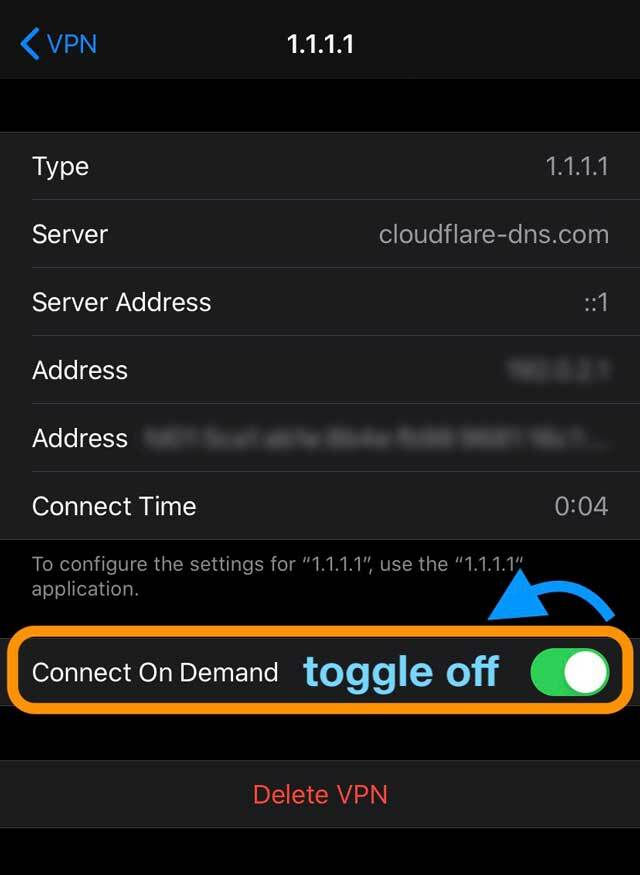
როდესაც დაბრუნდებით წინა მენიუში, უნდა იხილოთ გადამრთველი სტატუსის ჩვენება გათიშულია და პარამეტრი პარამეტრები > VPN ახლა უნდა იყოს გამორთული.
ნაბიჯი 2 - შეამოწმეთ შეზღუდვის პარამეტრები
ზოგჯერ ჩვენს მოწყობილობებს აქვთ შეზღუდვები კონტენტის ტიპზე, რომლის ნახვაც შეგვიძლია – ეს შეიძლება იყოს მშობლის ან მეურვის შეზღუდვის წვდომის შეზღუდვა ან პარამეტრის უნებლიე ცვლილება.
iOS 12 და ზემოთ, შეამოწმეთ პარამეტრები > ეკრანის დრო > შინაარსი და კონფიდენციალურობის შეზღუდვები. გამორთეთ ეს ფუნქცია ეკრანთან გატარებული დროის ან შეზღუდვის პაროლის შეყვანით.
iOS 11-ისთვის და ქვემოთ გადადით პარამეტრები > ზოგადი > შეზღუდვები. გამორთეთ ყველა შეზღუდვა თქვენი შეზღუდვის პაროლის შეყვანით.
თუ არ იცით თქვენი ეკრანის დროის საიდუმლო კოდი, იხილეთ ეს არტიკლი.
ნაბიჯი 3 - გადახედეთ თარიღის და დროის პარამეტრებს
კიდევ ერთი შესაძლებლობა არის ის, რომ თქვენი მოწყობილობის თარიღის და დროის პარამეტრები არ ემთხვევა ონლაინ სერვერებს.
Წადი პარამეტრები > ზოგადი > თარიღი და დრო და დარწმუნდით, რომ Set Automatically ჩართულია. თუ არა, ჩართეთ. თუ ჩართულია, გამორთეთ, დაელოდეთ რამდენიმე წამს და ისევ ჩართეთ. 
ნაბიჯი - 4 გადატვირთეთ თქვენი iPhone
ეს არის ალბათ საუკეთესო გზა iPhone-თან დაკავშირებული მრავალი პრობლემის მოსაგვარებლად. 
- გადატვირთეთ თქვენი iOS მოწყობილობა.
- მოწყობილობებისთვის, რომლებსაც არ აქვთ საწყისი ღილაკი: ხანგრძლივად დააჭირეთ გვერდითი ან ზედა ღილაკებს და ხმის ღილაკებს, სანამ სლაიდერი არ გამოჩნდება
- სახლის ღილაკის მქონე მოწყობილობებისთვის: დააჭირეთ და ხანგრძლივად დააჭირეთ ზედა (ან გვერდითი) ღილაკს, სანამ სლაიდერი არ გამოჩნდება
- გადაათრიეთ სლაიდერი, რომ თქვენი მოწყობილობა მთლიანად გამორთოთ
- მას შემდეგ, რაც თქვენი მოწყობილობა გამოირთვება, კვლავ დააჭირეთ და გეჭიროთ გვერდითი ღილაკი, სანამ არ დაინახავთ Apple-ის ლოგოს
ნაბიჯი – 5 გაასუფთავეთ Safari მონაცემები თქვენს მოწყობილობაზე
- თუ ეს პრობლემა თქვენს iPhone-ზე Safari აპლიკაციის გამოყენებისას ჩნდება, შეგიძლიათ Safari-ის ქეში და მონაცემების გადატვირთვა.
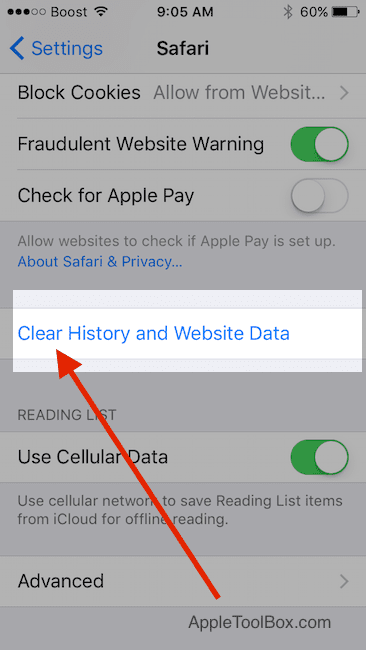
- შეეხეთ პარამეტრები > Safari > გადაახვიეთ ქვემოთ და აირჩიეთ ”ისტორიისა და ვებსაიტის მონაცემების გასუფთავება”
- დაადასტურეთ გასუფთავება შემდეგ ეკრანზე
- შემდეგ დაუბრუნდით პარამეტრები > Safari და გადაახვიეთ ბოლომდე ასარჩევად Მოწინავე.
- შეეხეთ საიტის მონაცემები და დაველოდოთ ეკრანის შევსებას
- როგორც კი აპლიკაციის ყველა ინფორმაცია გამოჩნდება, აირჩიეთ წაშალეთ საიტის ყველა მონაცემი

- გადატვირთეთ თქვენი iPad, iPod ან iPhone და შეამოწმეთ პრობლემა დალაგებულია თუ არა.
სურვილისამებრ: დაბლოკეთ ქუქიები Safari-ზე
ქუქი-ფაილი არის მონაცემთა ნაწილი, რომელსაც ვებსაიტი ინახავს თქვენს მოწყობილობაზე, ასე რომ, ის დაიმახსოვრებთ თქვენ საიტს შემდეგი ვიზიტის დროს.
ქუქიების დასაბლოკად, შეეხეთ პარამეტრები > Safari > ყველა ქუქი-ფაილების დაბლოკვა 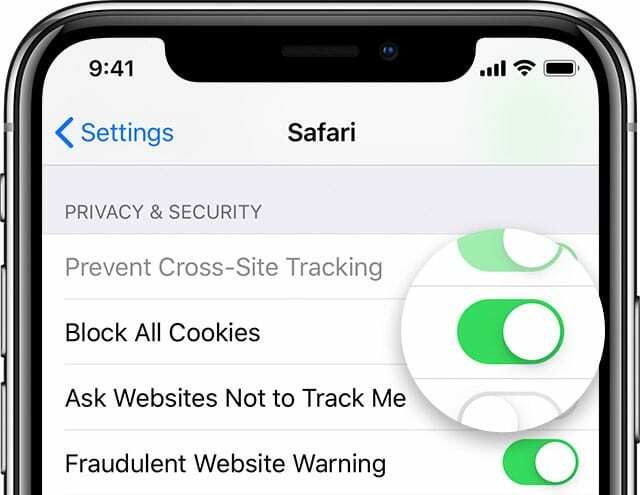
თუ თქვენ დაბლოკავთ ქუქიებს, ზოგიერთმა ვებ გვერდმა შეიძლება არ იმუშაოს. Აი ზოგიერთი მაგალითი:
- თქვენ შესაძლოა ვერ შეხვიდეთ საიტზე თქვენი სწორი მომხმარებლის სახელითა და პაროლით
- თქვენ შეიძლება ნახოთ შეტყობინება, რომ ქუქიები საჭიროა ან თქვენი ბრაუზერის ქუქიები გამორთულია
- საიტის ზოგიერთი ფუნქცია შეიძლება არ იმუშაოს
ნაბიჯი - 6 გადატვირთეთ ქსელის პარამეტრები iPhone-ზე
თუ აღმოაჩენთ, რომ პრობლემა ხდება ბრაუზერის მიუხედავად, შეიძლება დაგჭირდეთ თქვენი ქსელის პარამეტრების გადატვირთვა ამ პრობლემის თავიდან ასაცილებლად.
აღადგენს თქვენი ქსელის კავშირის ყველა პარამეტრს და დააბრუნებს თქვენი მოწყობილობის ქსელის პარამეტრებს ქარხნულ პარამეტრებზე. ასუფთავებს თქვენს ამჟამინდელ ფიჭურ (ასეთის არსებობის შემთხვევაში) და WiFi ქსელებს, მათ შორის შენახულ ქსელებს, WiFi პაროლებს და VPN პარამეტრებს.
სანამ გადატვირთავთ თქვენი ქსელის პარამეტრებს, დარწმუნდით, რომ ხელახლა შესვლისთვის ხელმისაწვდომი გქონდეთ თქვენი WiFi ქსელის სახელი და პაროლები.
შეეხეთ პარამეტრები > ზოგადი > გადატვირთვა > და აირჩიეთ ქსელის პარამეტრების გადატვირთვა.
როგორც კი თქვენი მოწყობილობა დაიწყებს გადატვირთვის პროცესს, გახსენით ვებსაიტი, რომელზეც პრობლემები გქონდათ Safari-ის ან Firefox-ის გამოყენებასთან დაკავშირებით და სცადეთ.
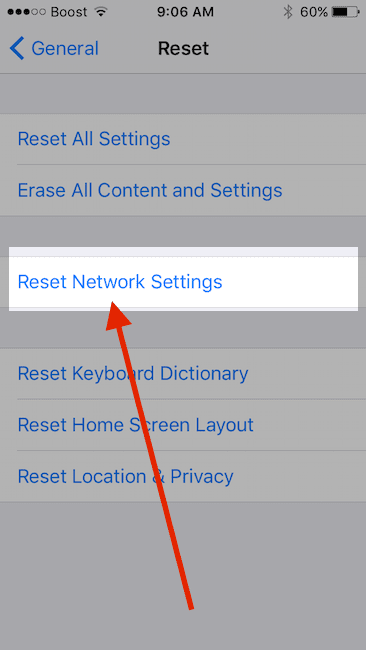
სურვილისამებრ: გადატვირთეთ თქვენი WiFi როუტერი 
თუ არცერთი ზემოაღნიშნული ნაბიჯი არ გადაჭრის თქვენს პრობლემას, შეიძლება დაგჭირდეთ თქვენი ქსელის როუტერის გადატვირთვა სახლში.
ზოგჯერ ჩნდება რამდენიმე პრობლემა, რომლებიც დაკავშირებულია როუტერის პრობლემებთან.
როუტერის გადატვირთვამდე, გამორთეთ Wi-Fi თქვენს iPhone-ზე და ნახეთ, გაქვთ თუ არა პრობლემა.
თუ Wi-Fi-ს გამორთვის შემდეგ ვერ შეძლებთ ვებსაიტების გამოყენებას თქვენი ფიჭური სერვისების გამოყენებით iPhone, მაშინ ეს არ არის როუტერთან დაკავშირებული პრობლემა და თქვენი პრობლემა დაკავშირებულია თქვენს ქსელის პარამეტრებთან iPhone. ქსელის პარამეტრების გადატვირთვამ უნდა გააკეთოს.
ვიმედოვნებთ, რომ ზემოაღნიშნული ნაბიჯები დაგეხმარათ თქვენი iPhone-ის პრობლემის მოგვარებაში და ახლა შეძლებთ ვებგვერდებზე წვდომას ყოველგვარი შეფერხების გარეშე.

ტექნოლოგიით შეპყრობილი Apple-ზე A/UX-ის ადრეული ჩამოსვლის დღიდან, Sudz (SK) პასუხისმგებელია AppleToolBox-ის სარედაქციო მიმართულებაზე. ის დაფუძნებულია ლოს-ანჯელესში, CA.
Sudz სპეციალიზირებულია macOS-ის ყველა ნივთის გაშუქებაში, წლების განმავლობაში განიხილა OS X და macOS ათობით განვითარება.
ყოფილ ცხოვრებაში სუძი ეხმარებოდა Fortune 100 კომპანიებს ტექნოლოგიისა და ბიზნესის ტრანსფორმაციის მისწრაფებებში.